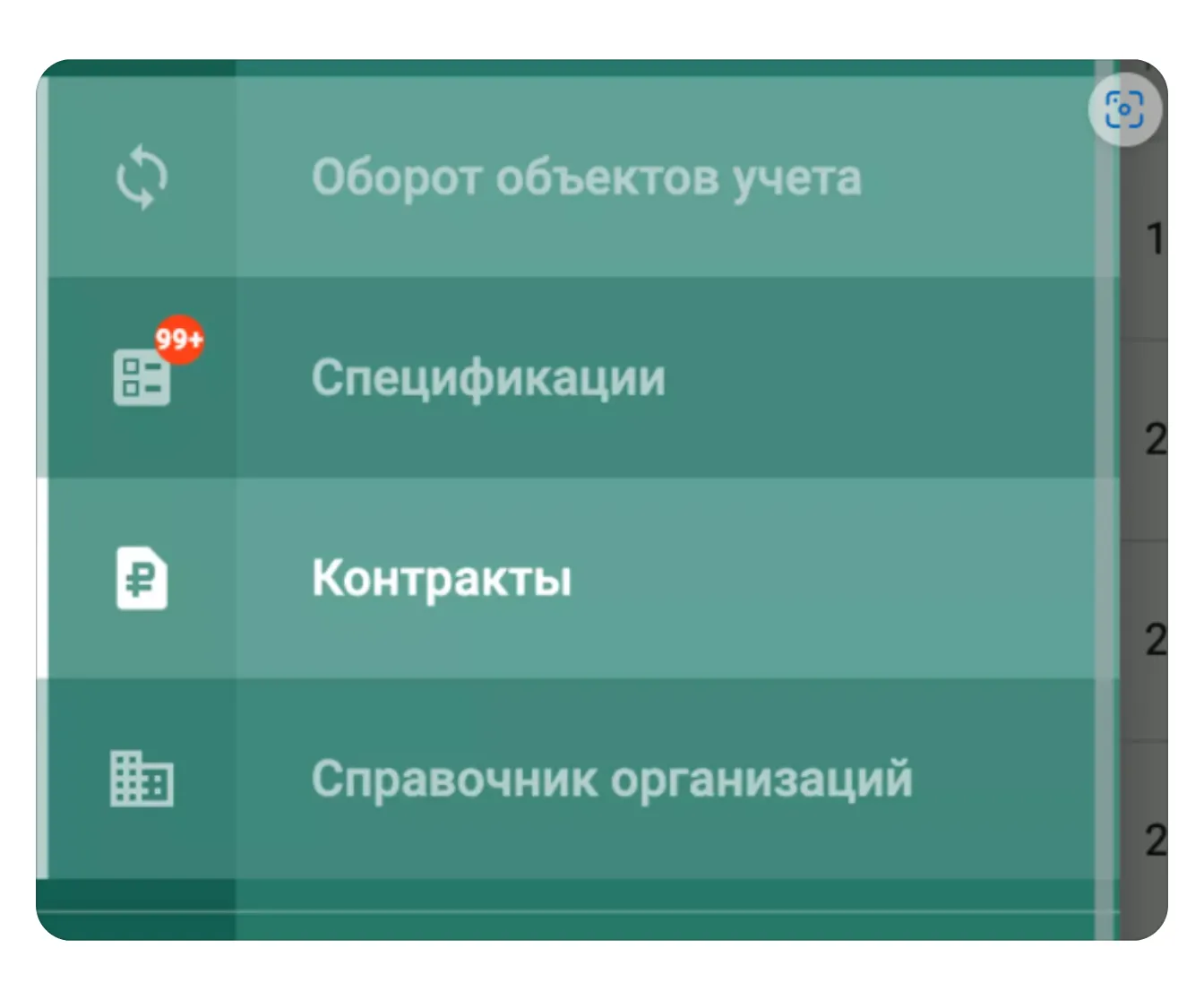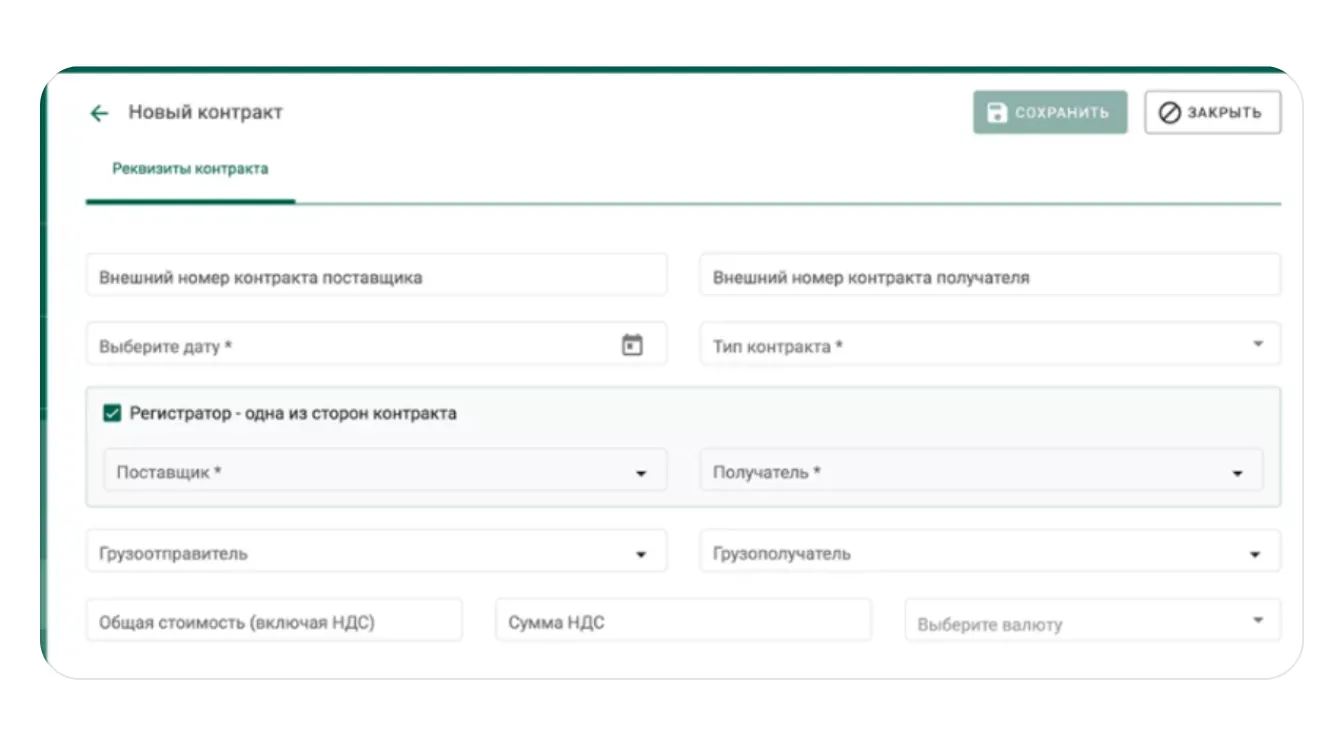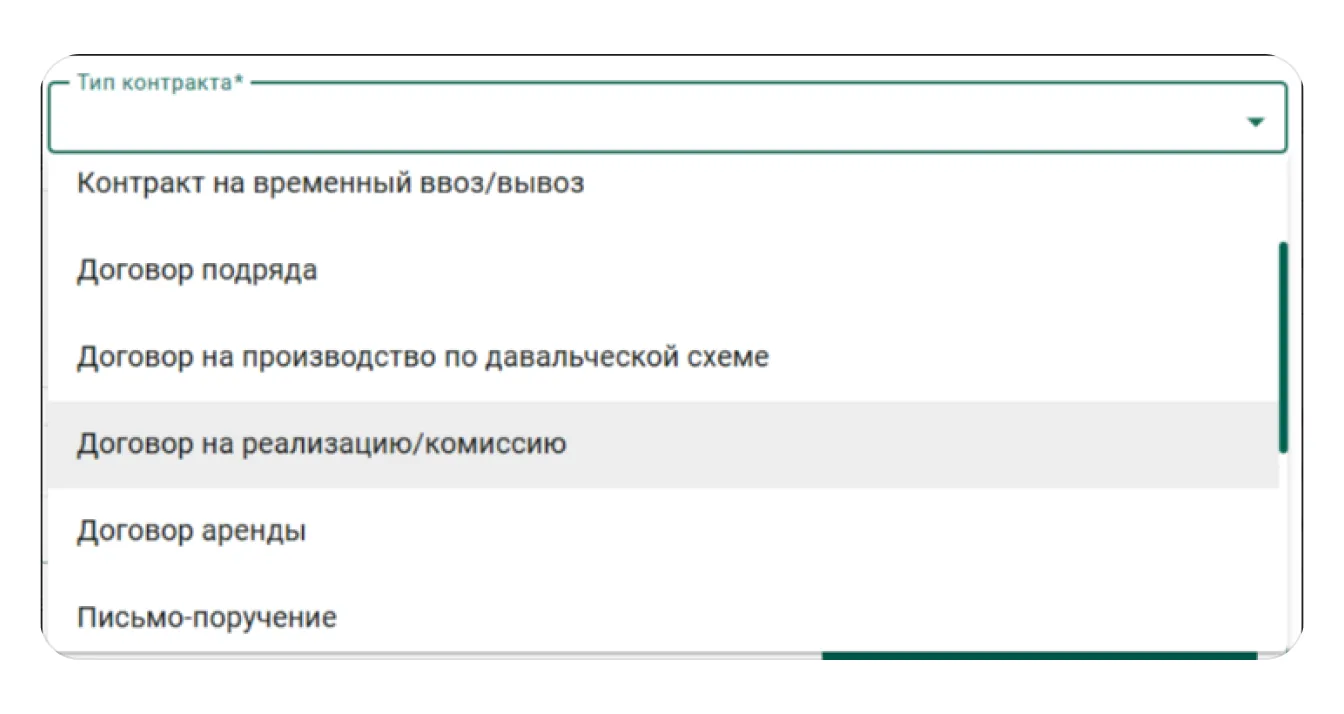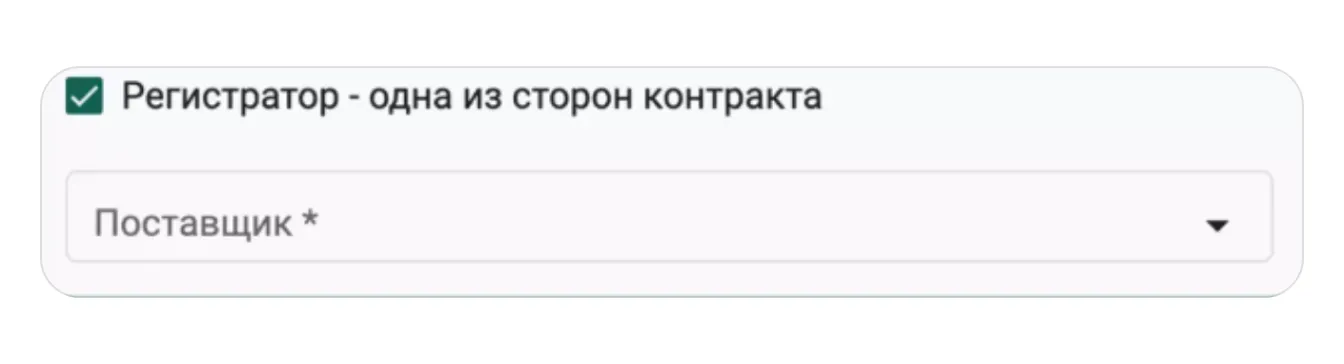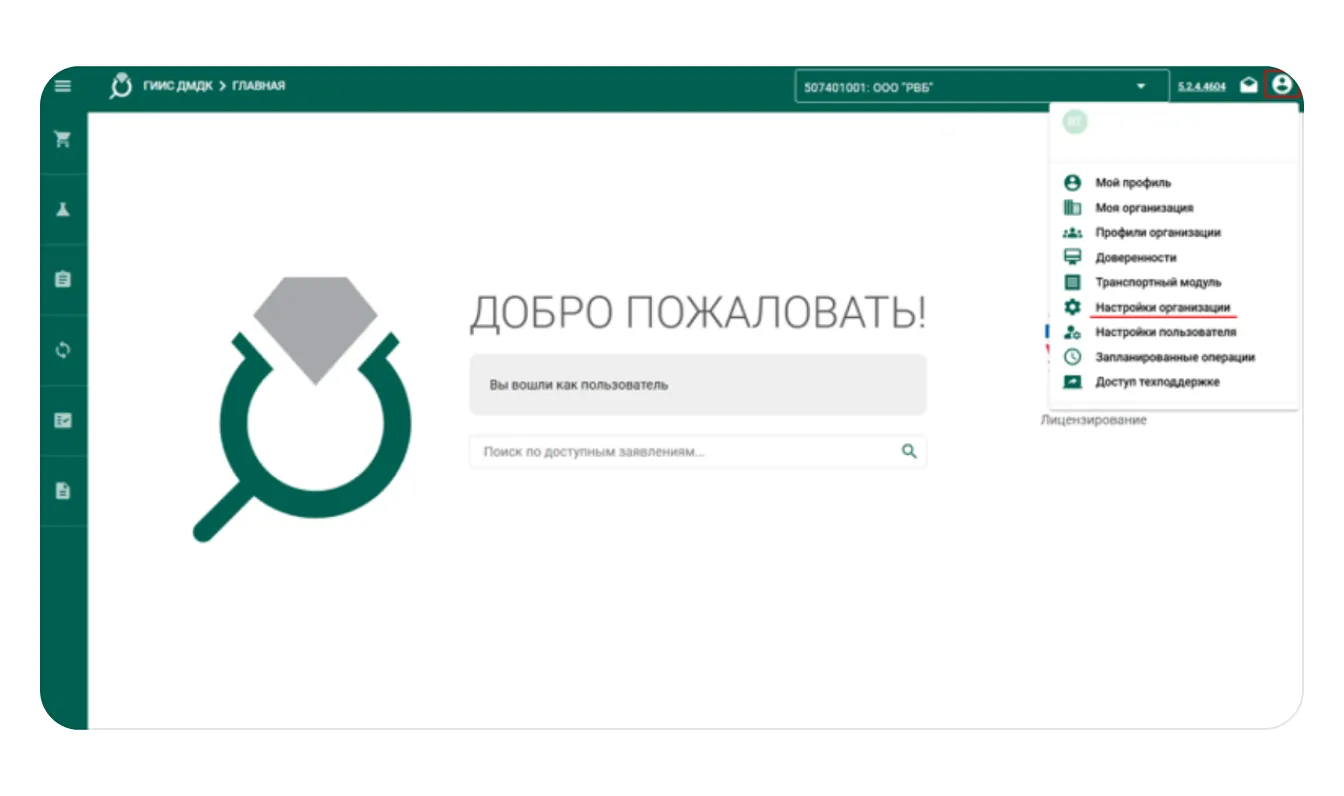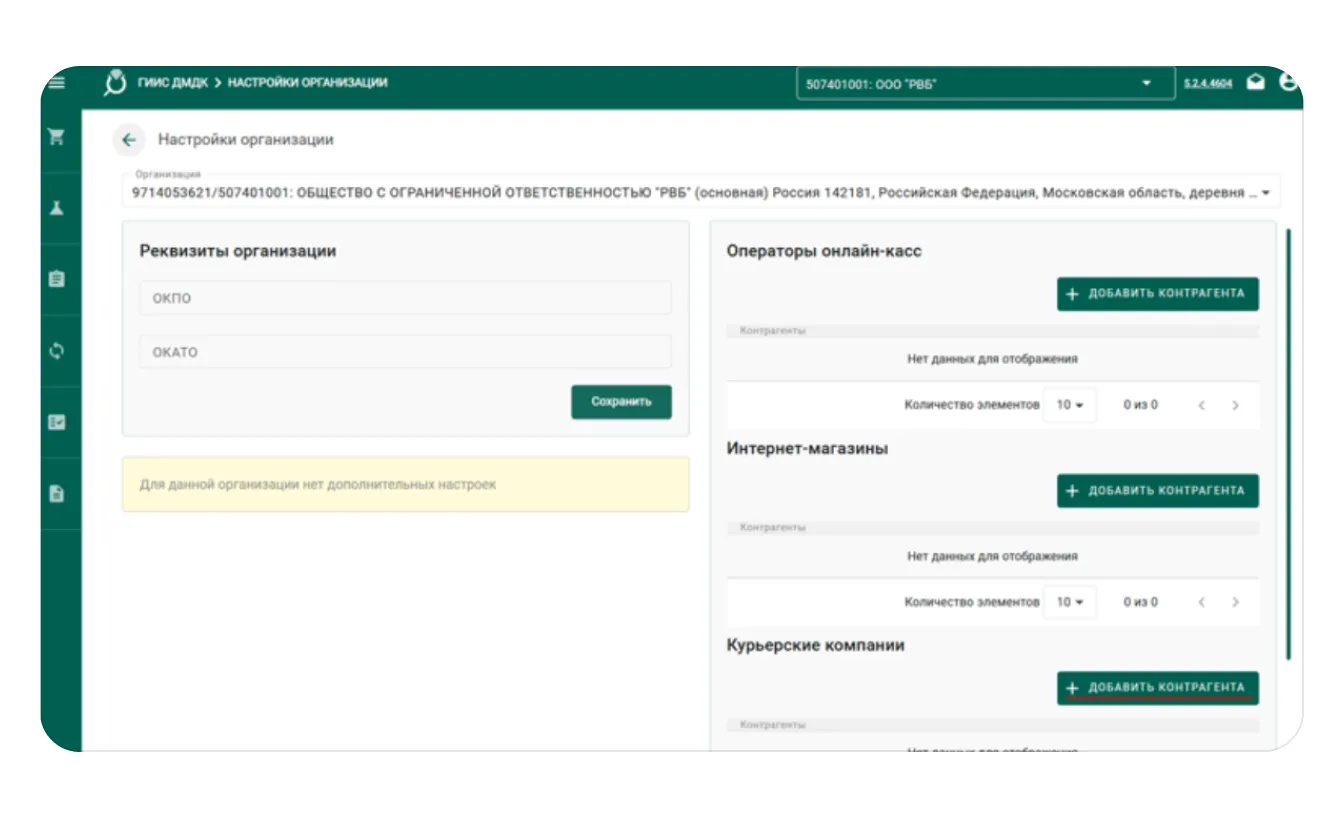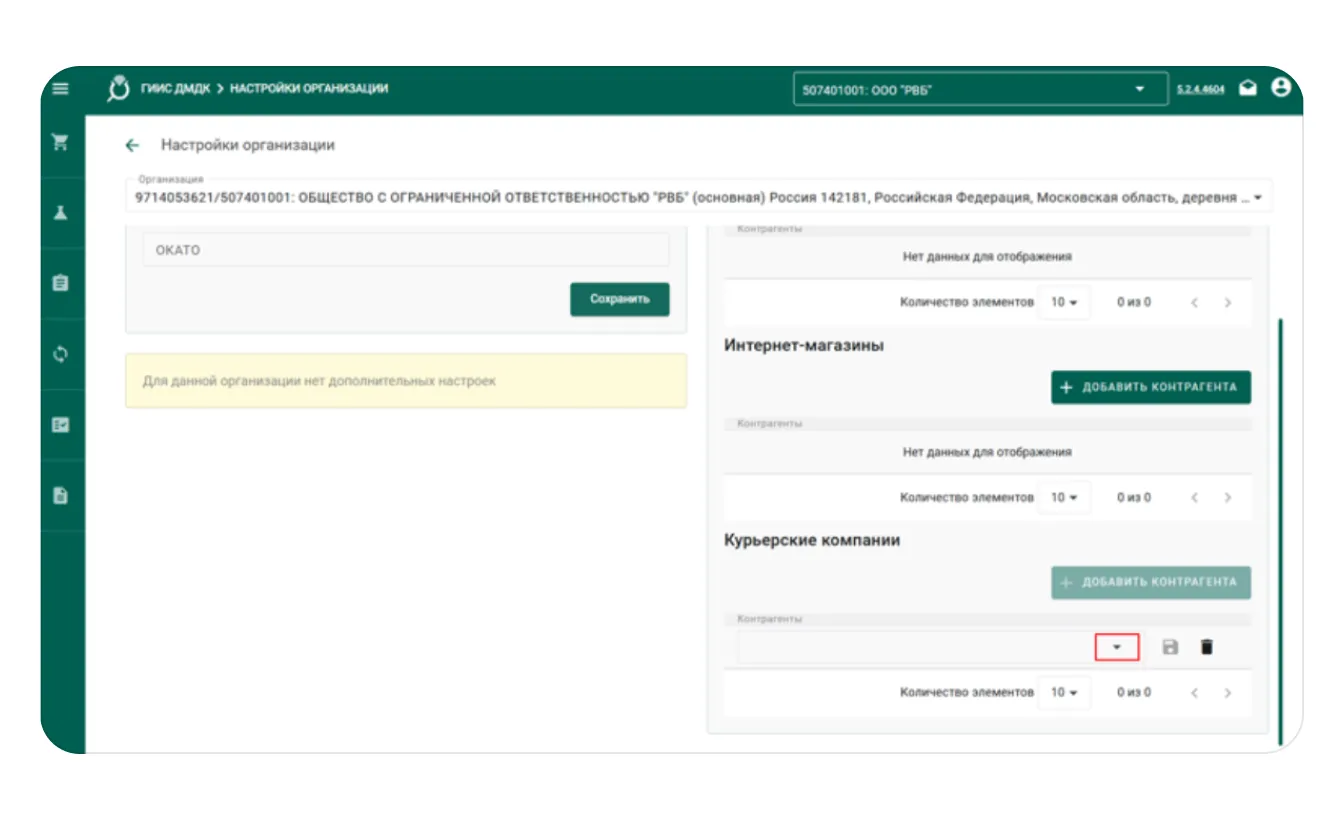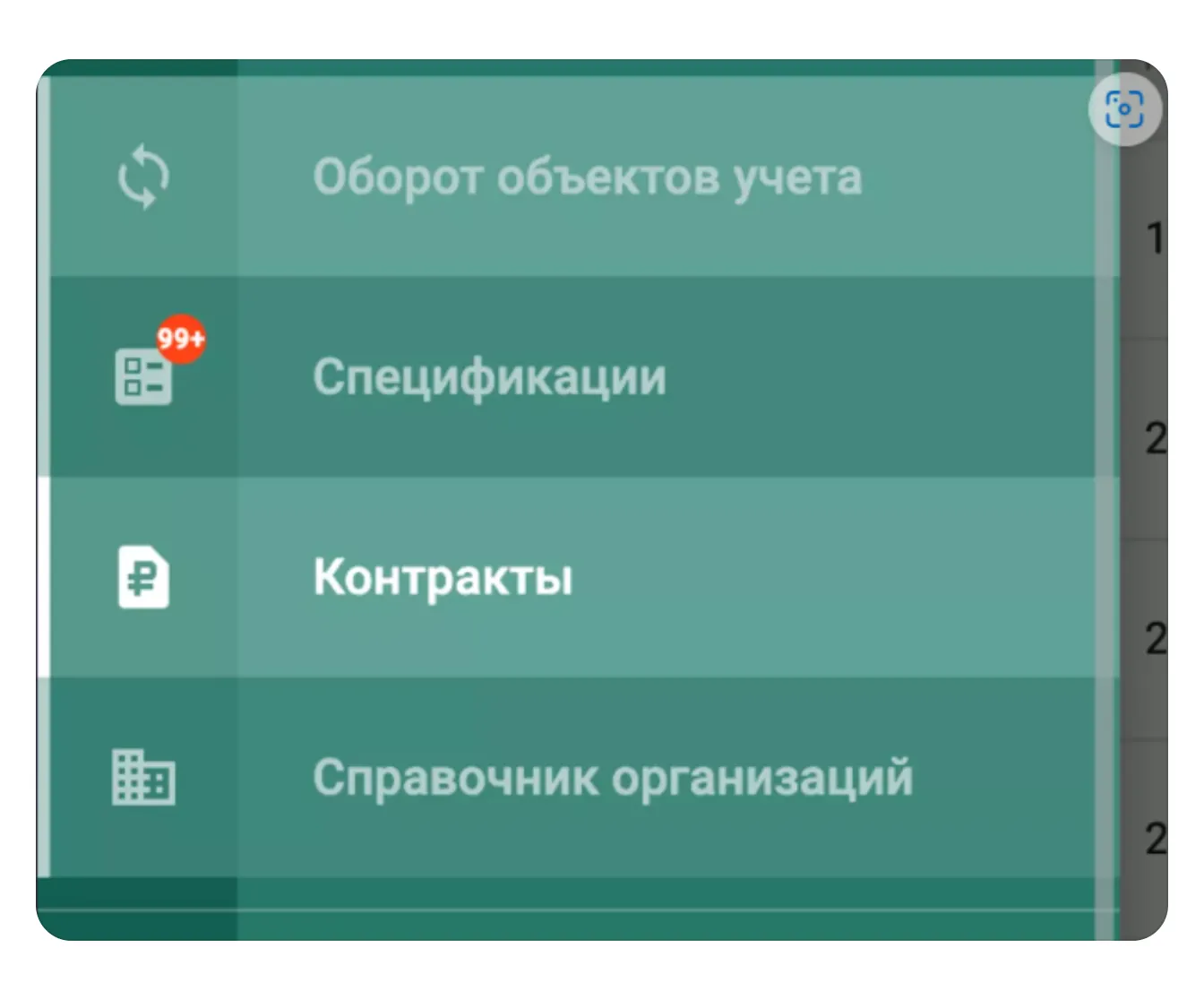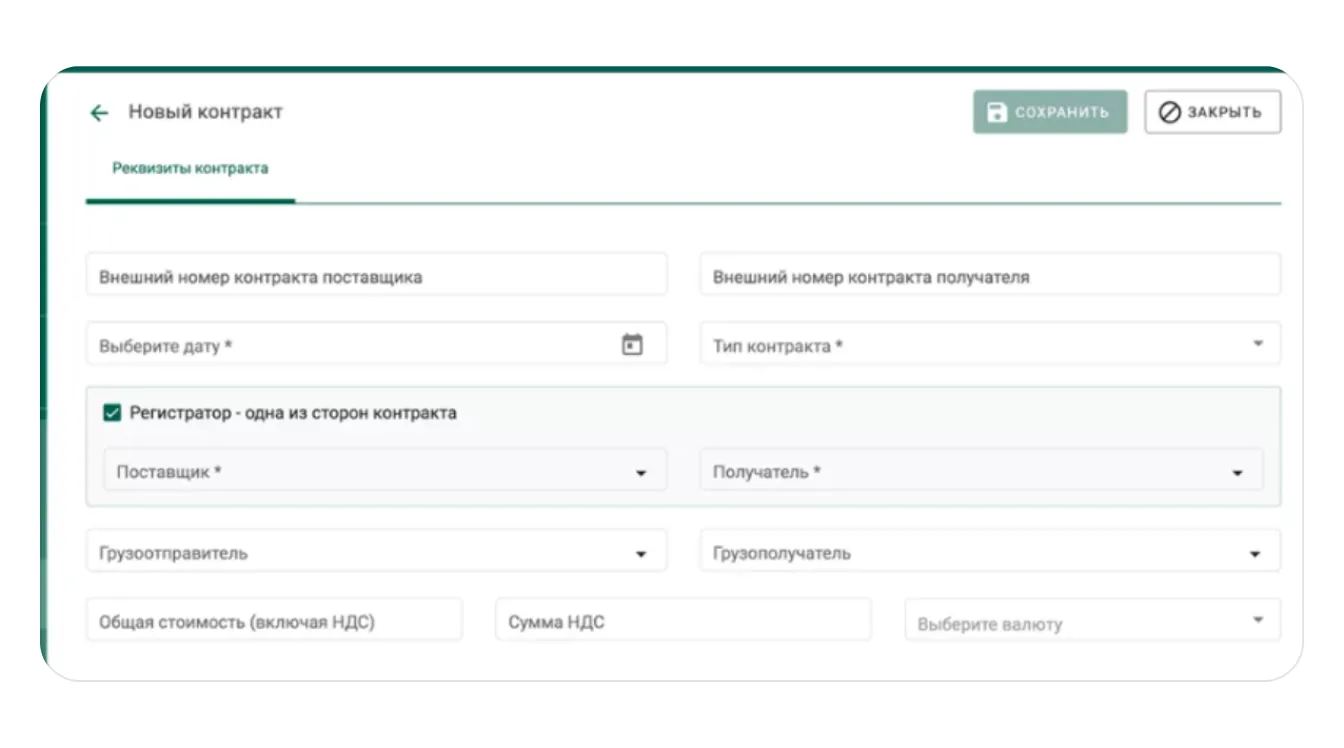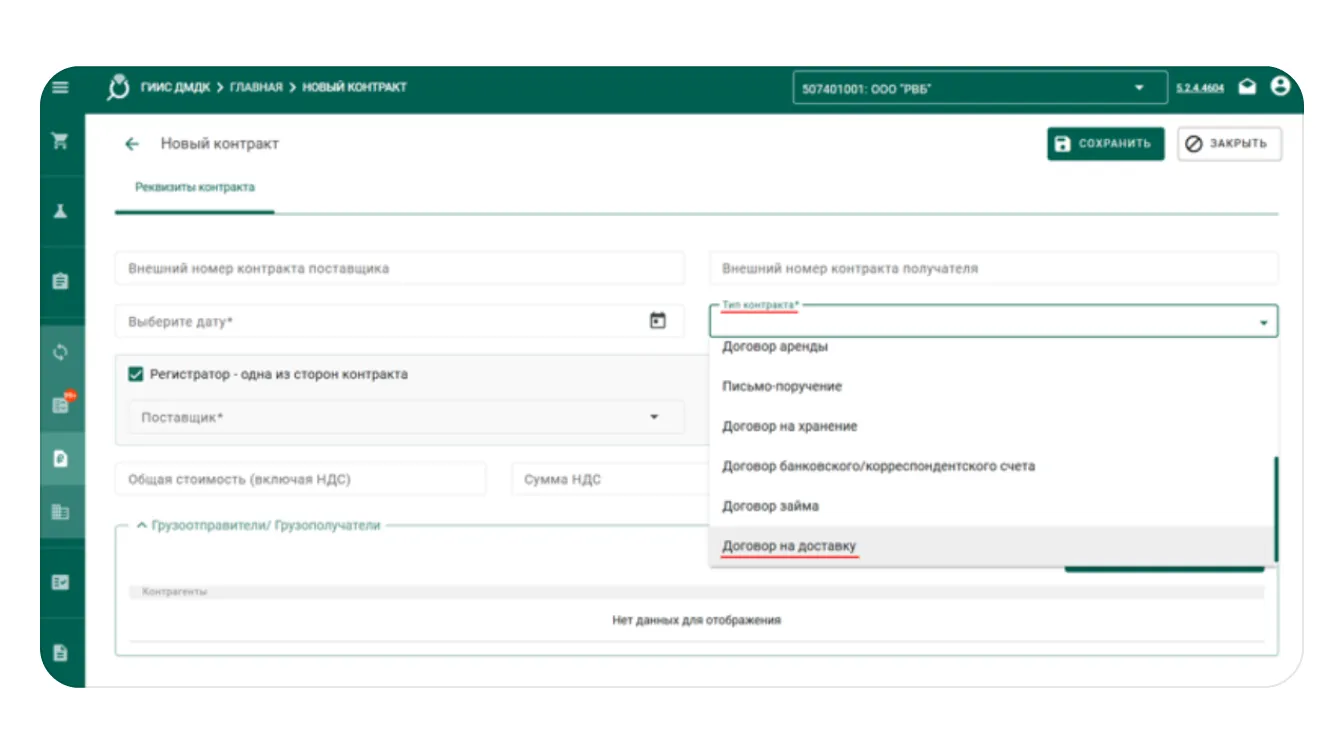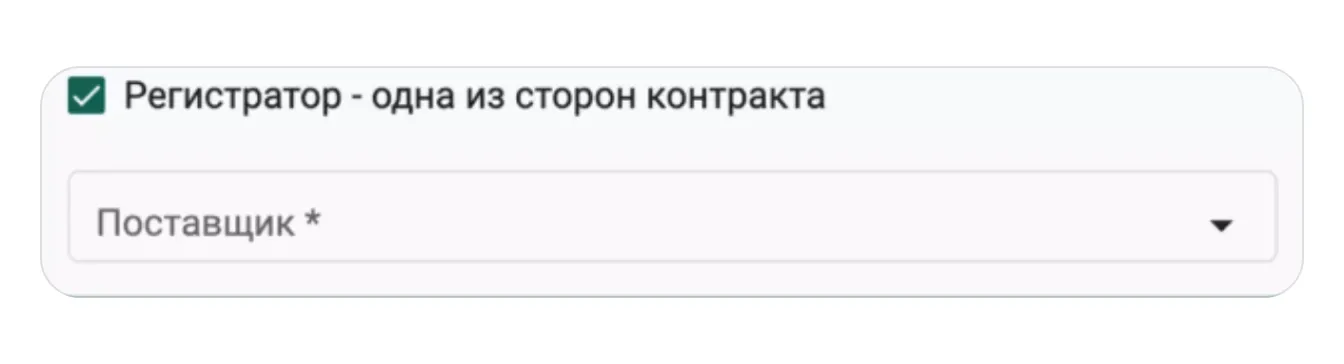Обновлено 05.12.2025 Как создать договор-контракт в ГИИС ДМДК
В этой статье: Начало работы в системе
Договор на реализацию и комиссию для работы по модели «Склад WB» (FBW)
Договор на доставку для работы по модели «Маркетплейс» (FBS)
С помощью информационной системы ГИИС ДМДК государство отслеживает все операции с ювелирными изделиями, контролирует их подлинность и легальность происхождения. Чтобы продавать изделия на Wildberries, продавцу нужно создать в системе договор-контракт. Для работы по модели «Склад WB» (FBW) нужно создать договор на реализацию и комиссию, а для работы по модели «Маркетплейс» (FBS) — договор на доставку.
Выберите в левом боковом меню: Оборот объектов учёта → Контракты.
В правом верхнем углу страницы нажмите «Создать» и переходите к заполнению формы.
В графе «Внешний номер контракта поставщика» укажите Б/Н, так как Оферта Wildberries не имеет номера.
В качестве даты поставьте дату первого подписания оферты Wildberries. Её можно узнать в профиле на портале продавцов в разделе «Оферты» → Архив оферт . Графа «Внешний номер контракта получателя» — Б/Н, аналогично графе «Внешний номер контракта продавца».
В графе «Тип контракта» выберите из выпадающего списка пункт «Договор на реализацию/комиссию».
Поставьте галочку напротив пункта «Регистратор — одна из сторон контракта».
«Поставщик» — выберите из выпадающего списка свою организацию.
«Получатель» — ООО «РВБ».
Графы «Грузополучатель» и «Грузоотправитель» заполните по аналогии с графами «Поставщик» и «Получатель».
Графы «Общая стоимость (включая НДС)» и «Сумма НДС» заполнять не нужно.
В графе «Выбор валют» выберите из выпадающего списка пункт «Российский рубль».
Нажмите на кнопку «Сохранить», а затем — «Зарегистрировать».
Если контракт загружен в систему корректно, он отразится в личном кабинете ГИИС ДМДК в статусе «Действует».
После этого вы сможете передавать в ГИИС ДМДК информацию об операциях с изделиями.
Войдите в раздел «Настройки организации».
В блоке «Курьерские компании» нажать кнопку «Добавить контрагента».
Начните вводить РВБ в поисковой строке «Контрагенты» и выберите ООО «РВБ» в выпадающем списке.
Нажмите кнопку «Сохранить».
Выберите в левом боковом меню: Оборот объектов учёта → Контракты.
В правом верхнем углу страницы нажмите «Создать» и переходите к заполнению формы.
В графе «Внешний номер контракта поставщика» укажите Б/Н, так как Оферта Wildberries не имеет номера.
В качестве даты поставьте дату первого подписания оферты Wildberries. Её можно узнать в профиле на портале продавцов в разделе «Оферты» → Архив оферт . Графа «Внешний номер контракта получателя» — Б/Н, аналогично графе «Внешний номер контракта продавца».
В графе «Тип контракта» выберите из выпадающего списка пункт «Договор на доставку».
Поставьте галочку напротив пункта «Регистратор — одна из сторон контракта».
«Поставщик» — выберите из выпадающего списка свою организацию.
«Получатель» — ООО «РВБ».
Графы «Грузополучатель» и «Грузоотправитель» заполните по аналогии с графами «Поставщик» и «Получатель».
Графы «Общая стоимость (включая НДС)» и «Сумма НДС» заполнять не нужно.
В графе «Выбор валют» выберите из выпадающего списка пункт «Российский рубль».
Нажмите на кнопку «Сохранить», а затем — «Зарегистрировать».
Если контракт загружен в систему корректно, он отразится в личном кабинете ГИИС ДМДК в статусе «Действует».
После этого вы сможете передавать в ГИИС ДМДК информацию об операциях с изделиями.